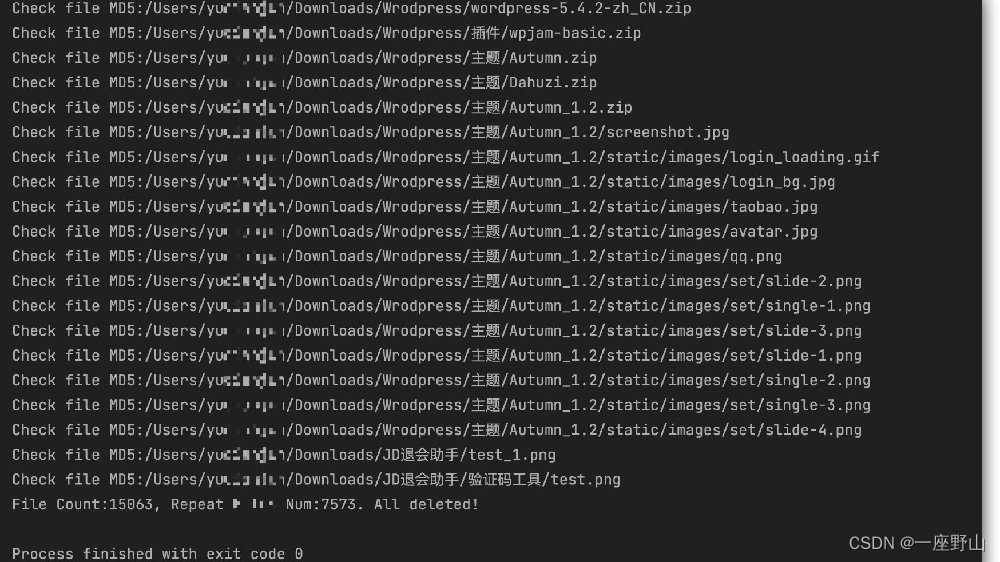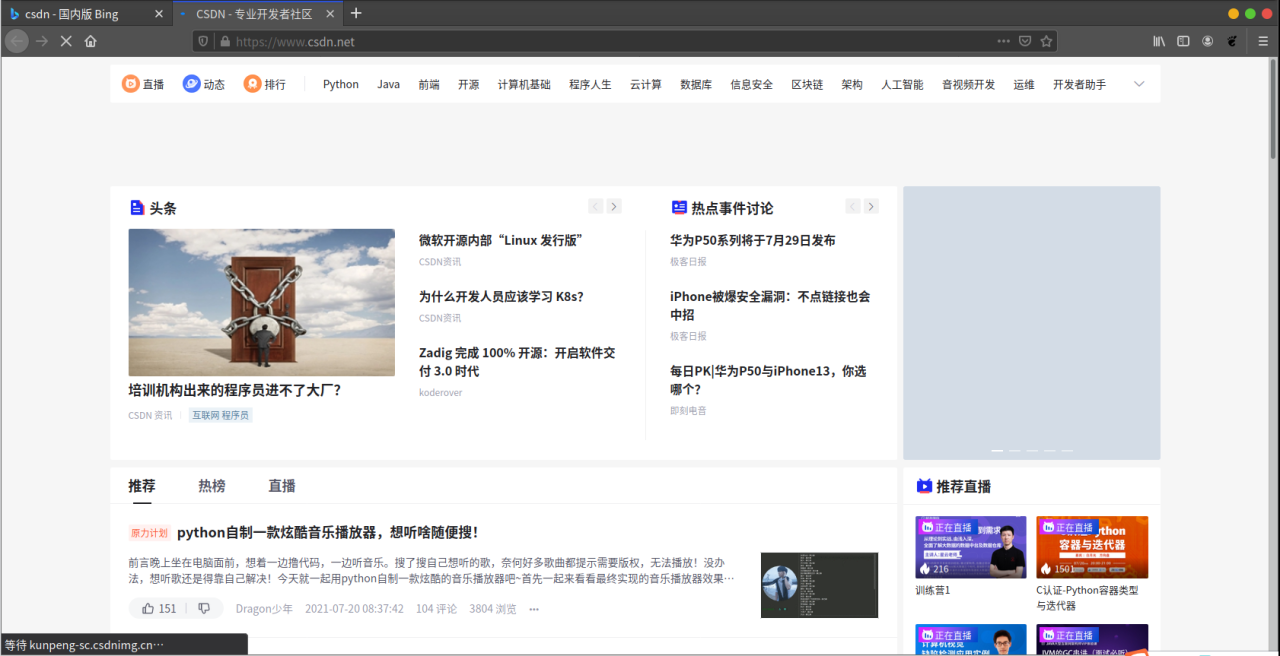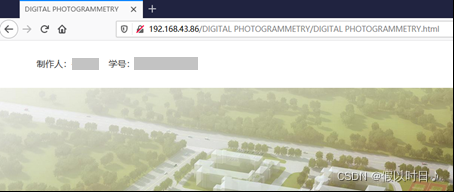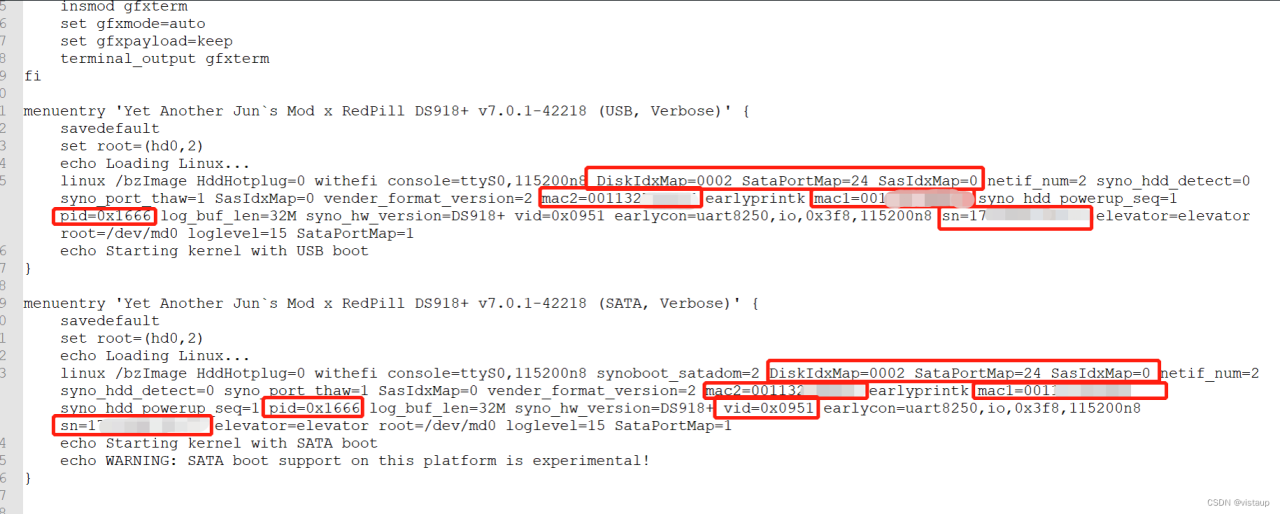作为一个开发者,大家都想拥有一个属于自己的网站。当然更多的是初学者,特别是计算机专业的学生。当然不排除一些博主,想拥有一个自己的网站,用来发表自己的博文。不想自己代码?有关系吗,没有关系,百度搜索gitee(码云),里面有很多开源 的项目,我们只要下载到本地,安装里面的内容配置相应的数据库就行了。如果你只需要静态的页面,可以在gitee上使用Page服务,直接部署。
那就有人说了,我就想有个自己的网站,我也看不懂代码,更不会设计数据库了。那怎么办?没关系,我们到阿里云或腾讯云租一台服务器,如果是个人使用,轻量型服务器就行了,而且现在阿里云和腾讯云每天都有秒杀活动
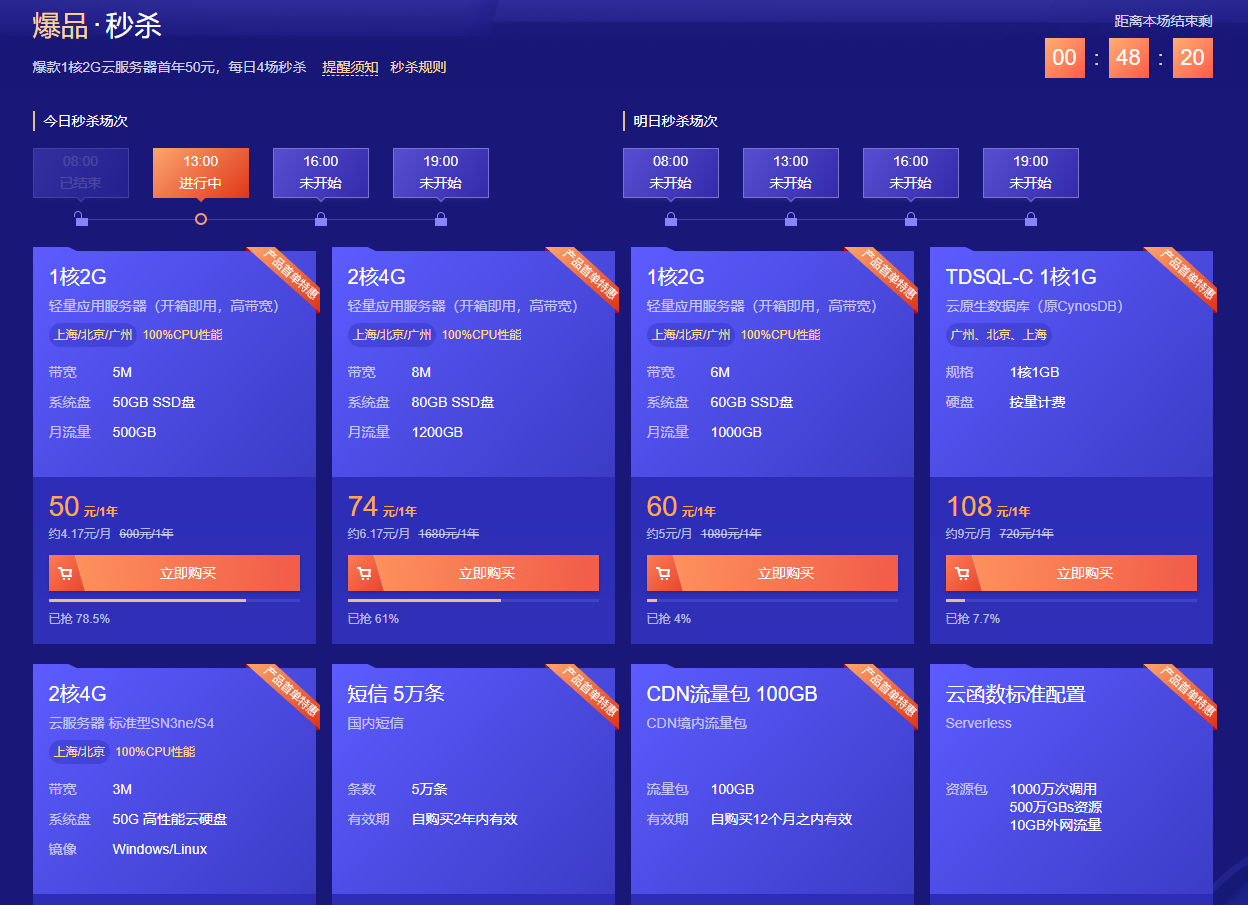
我们看看一年的价格也不贵,而且快到期的时候我们可以花99元或者109元的价格续费一年,到期之后还可以在续费一年。那么我们如何选择活动区域和镜像呢?
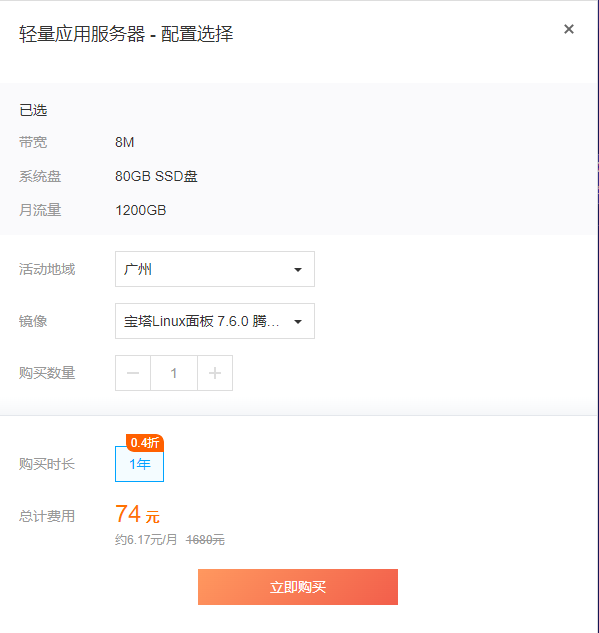
对于服务器所在地要选择离你最近的,可以更快的访问。而选择镜像的话,阿里云的没关系随便选,不喜欢还能重置更换镜像。对于大多数有一定代码基础的人来说,宝塔面板是比较好的选择。可以更直观的操作服务器,还能再服务器上直接便捷的修改代码。对于没有代码基础的人来说,选择wordPress镜像,或者默认镜像。我在阿里云购买的时候选择默认镜像,付费完成之后得到ip地址,通过IP访问之后就是wordPress的一个博客网站。可以直接发布博文,功能还挺全的。但是我不会PHP语言,所以便更换了成了CentOS8的镜像,我也没有再安装宝塔面板了。

通过命令安装了MySQL和一些必要的依赖之后便开始部署网站了。这需要熟悉Linux的操作语句,当然也可以百度啦。查看可安装的Java8包:yum list java-1.8.0* 安装Java8所有包:yum -y install java-1.8.0* 。当然我使用了连接远程服务器的软件FindlShell。点击新建连接,输入名字,ip和端口一般22还有密码就可以连接了
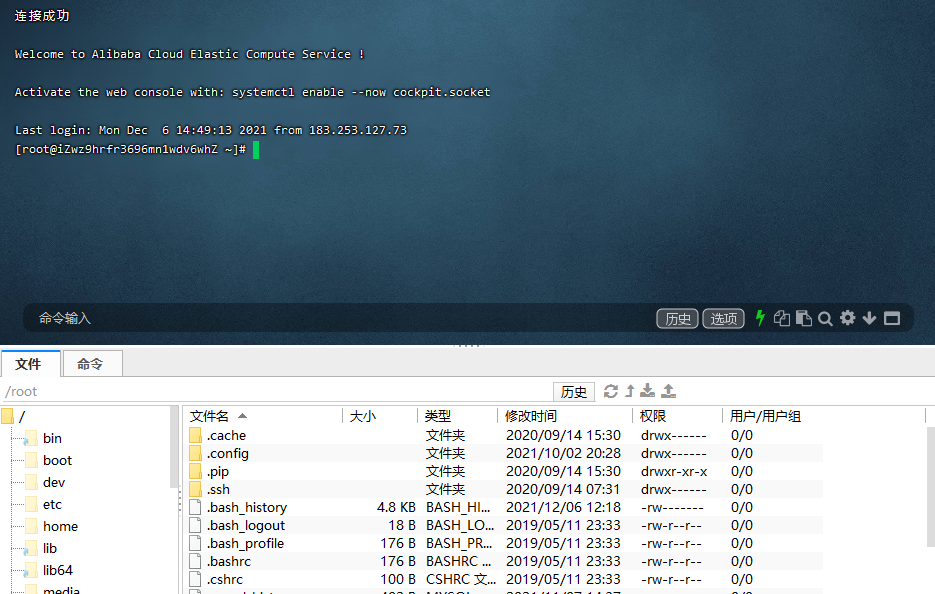
这是连接成功之后的样子,我们可以看到有刷新、上传和下载的小图标。点击上传选择文件会跳出文件原则框,确认上传就可以了,至于删除我一般都使用命令。当然也有很多人选择Xshell,一般情况要收费,不过对于家庭用户和校园用户可以单独在官网上申请免费的软件。我们可以进入 XSHELL – NetSarang Website 这个网站。
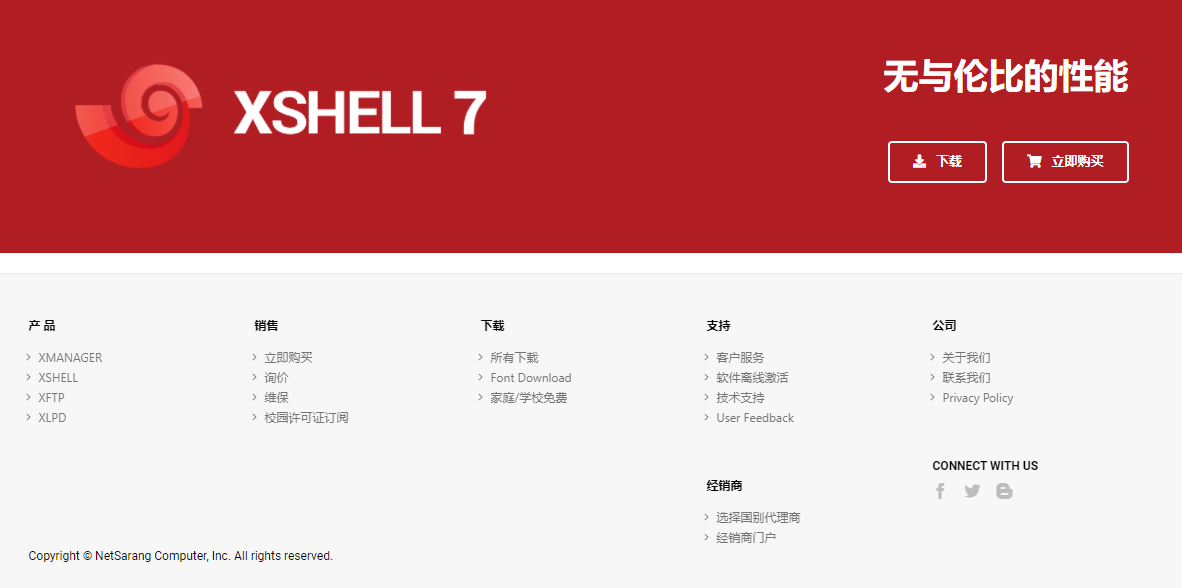
点击 家庭/学校 免费
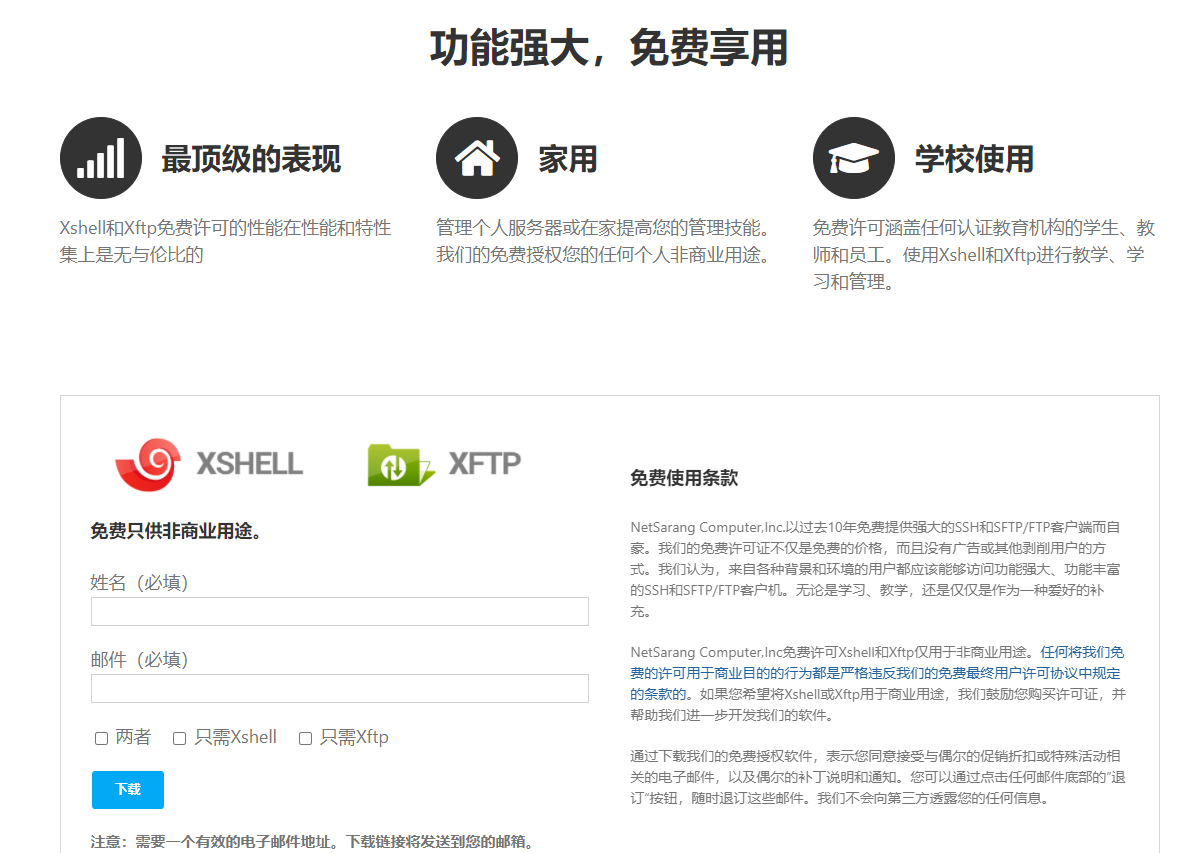
输入姓名和邮箱,两者都选。这样在你的邮箱中就会收到官方发来的邮件,里面包含有下载的链接。点击跳转下载就好了。说明一下,Xshel连接服务器只能输命令,如果你点击上传文件需要安装Xftp7,安装连接之后是这样的,左边是你的本地文件,右边是你服务器上的文件,从左边拖到右边就是上传,反之就是下载
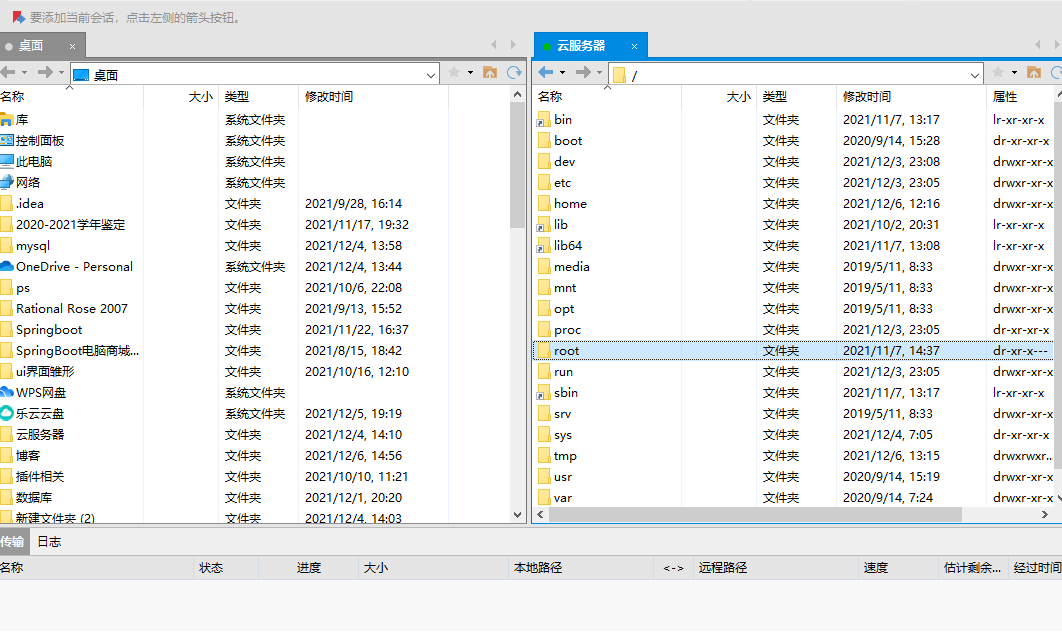
如果你是用idea打包的jar包上传之后,进入相应的文件夹,输入这个命令 nohup java -jar xxxx.jar & 就可以在服务器上运行这个springboot项目了。当然你需要在你的项目的yml或者properties配置文件中将你的端口改为80,这是IP的默认端口.如果你的端口还是8080那么你需要在轻量型服务器安全组中开放这一端口,访问的时候用在地址栏输入域名:8080(ip:8080)就可以访问了。这边提示一下,这种idea打包方式上传运行,服务器不需要安装tomcat,因为idea内置了。
在可以访问到你的网站时,开始在你的服务器的mysql或者sql server 建立数据库了,至于如何配置MySQL服务就自行百度啦。我们可以使用图形化管理工具 MySQL Workbench或者Navicat连接MySQL数据库。这里推荐Navicat彩色版,中文的,操作简单。Workbench是英文的,如果英语不太好的小伙伴不建议,反正我不太喜欢。哈哈哈哈。
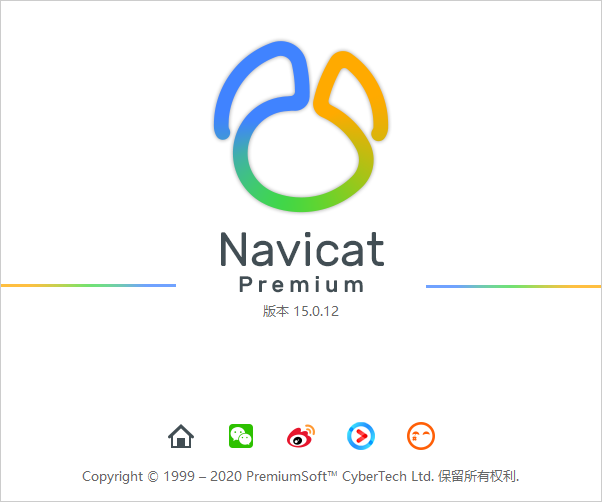
这是打开之后的样子
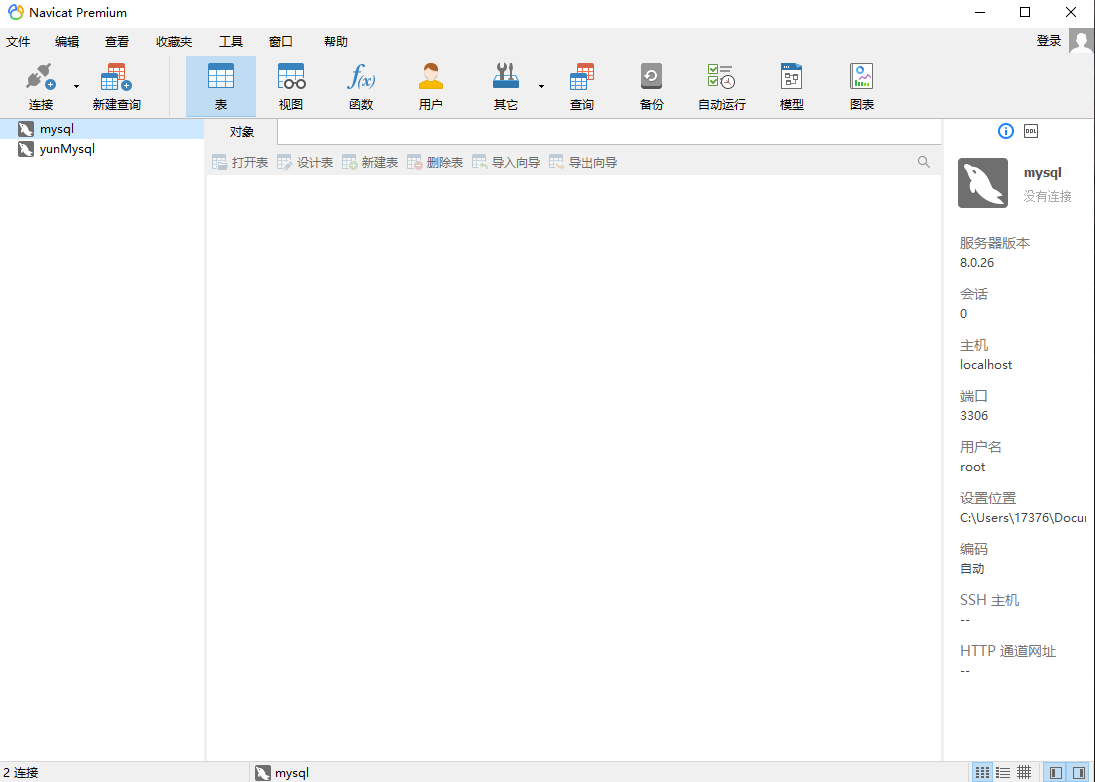
我们通过ip连接服务器,默认端口3306,当然你同样需要在安全组策略中开放这一端口。首先将本地建立的数据库的数据表导出为sql文件,连接云服务器成功之后,运行对应的sql文件就可以啦。然后测试网站的功能!成功!完美!
最后还是建议大家安装宝塔面板哦,更方便代码管理。
好啦,今天的分享就到这里。
原文来自:https://www.lovelin.space/blog/13/detail
更多内容请关注:
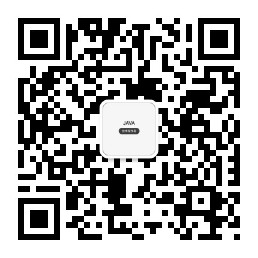
原文链接:https://blog.csdn.net/weixin_46258682/article/details/121788078